3.13 Change detection. Monitoriza cambios en una web
Imagen obtenida de https://changedetection.io/
Esta herramienta sirve para...
que se nos notifique cuando una determinada web (o parte de una web) cambie. Es especialmente útil cuando queremos, por ejemplo, enterarnos de una nueva noticia que aparezca en la web del colegio de nuestros hijos/as o cuando estamos esperando una calificación de un proceso selectivo y no queremos estar accediendo continuamente a la página web a comprobarlo. Este servicio se encarga de monitorizar por nosotros/as la web que le indiquemos y avisarnos si hay cambios.
Web de proyecto y otros enlaces de interés
Web del proyecto: https://changedetection.io/
Repositorio del proyecto: https://github.com/dgtlmoon/changedetection.io
Despliegue
Como en ocasiones anteriores vamos a hacer con docker-compose para ello accedemos al terminal y escribimos
cd $HOME
mkdir change-detection
cd change-detection
nano docker-compose.ymly dentro del fichero escribiremos el siguiente contenido
version: '3.2'
services:
changedetection:
image: ghcr.io/dgtlmoon/changedetection.io
container_name: changedetection
hostname: changedetection
volumes:
- changedetection-data:/datastore
ports:
- 5000:5000
restart: unless-stopped
volumes:
changedetection-data:
como en ocasiones anteriores, para guardar los cambios pulsaremos control + x y cuando nos pregunte aceptaremos. Una vez volvamos a estar en el terminal, escribiremos docker compose up -d para lanzar los servicios ubicados dentro del fichero docker-compose. Veremos algo similar a:
Elaboración propia
Si accedéis en vuestro navegador a la IP de la raspberry y al puerto que hemos establecido (5000). En mi caso sería http://192.168.0.201:5000 deberíais ver algo como:
Elaboración propia
Funcionamiento
El funcionamiento es tremendamente sencillo. Por ejemplo, para borrar las 2 páginas webs que vienen monitorizadas por defecto únicamente deberemos marcar los checkboz que aparecen a su izquierda y marcar delete.
Si queremos añadir una nueva página a monitorizar es suficiente con introducir una url en el recuadro superior y pulsar Watch. Si introducimos una url y pulsamos en Edit > Watch entonces tendremos acceso a una pantalla como la siguiente
Elaboración propia
en la cual podremos establecer la frecuencia de comprobaciones o las notificaciones a recibir de esta web en concreto.
Si lo preferimos también podemos acceder a la configuración global en el menú superior en la opción de Settings que nos dará acceso a una configuración general de nuestro servicio como vemos a continuación
Elaboración propia
Si estableces un chequeo demasiado constante de una página web puede que la web en cuestión te bloquee el acceso a la misma al considerar que estás atacando la web. Sufrirías un baneo.


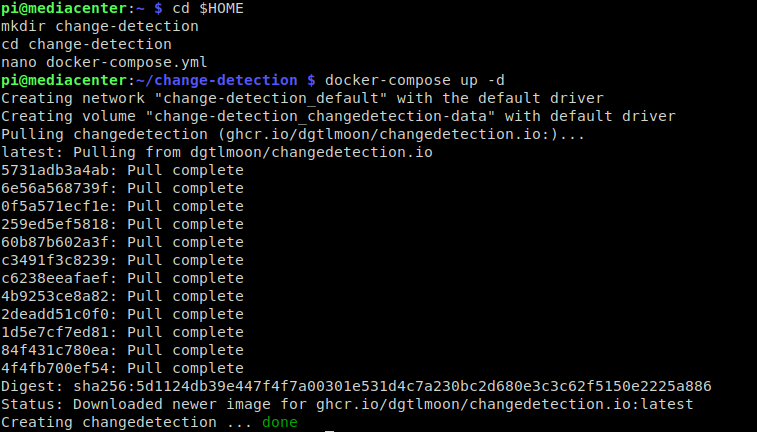
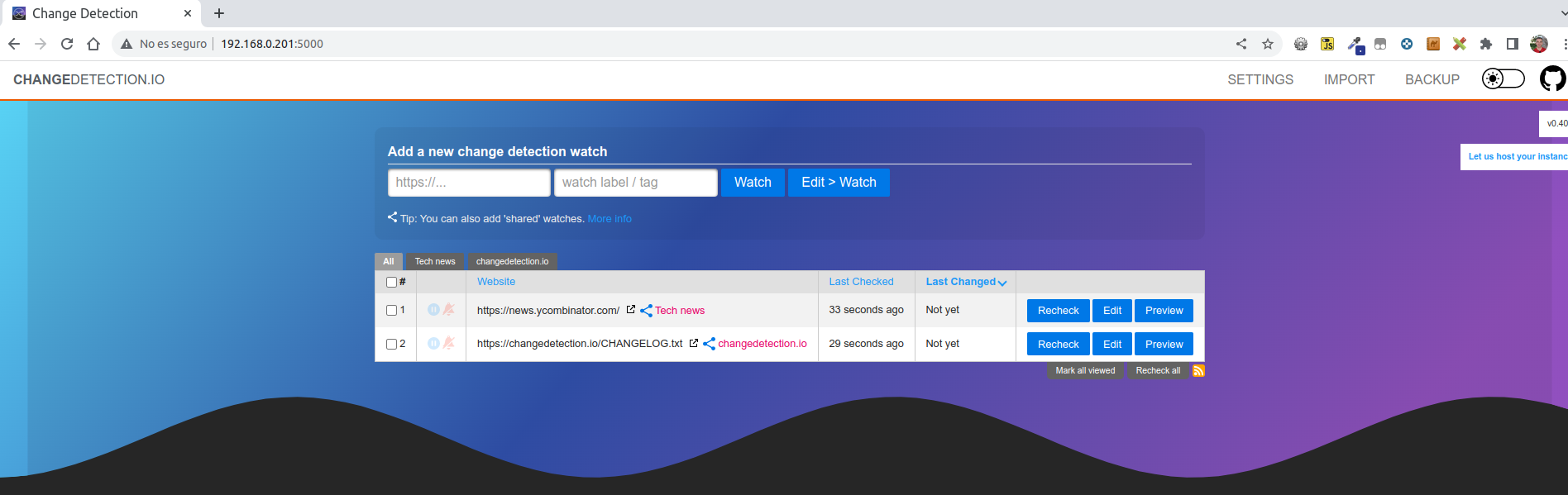
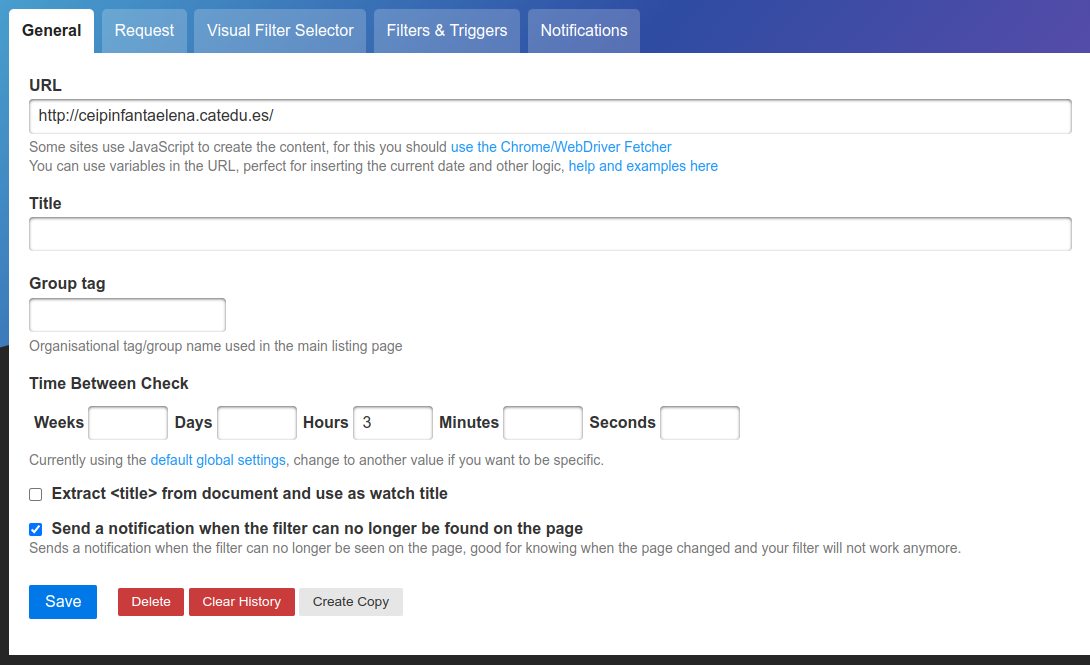
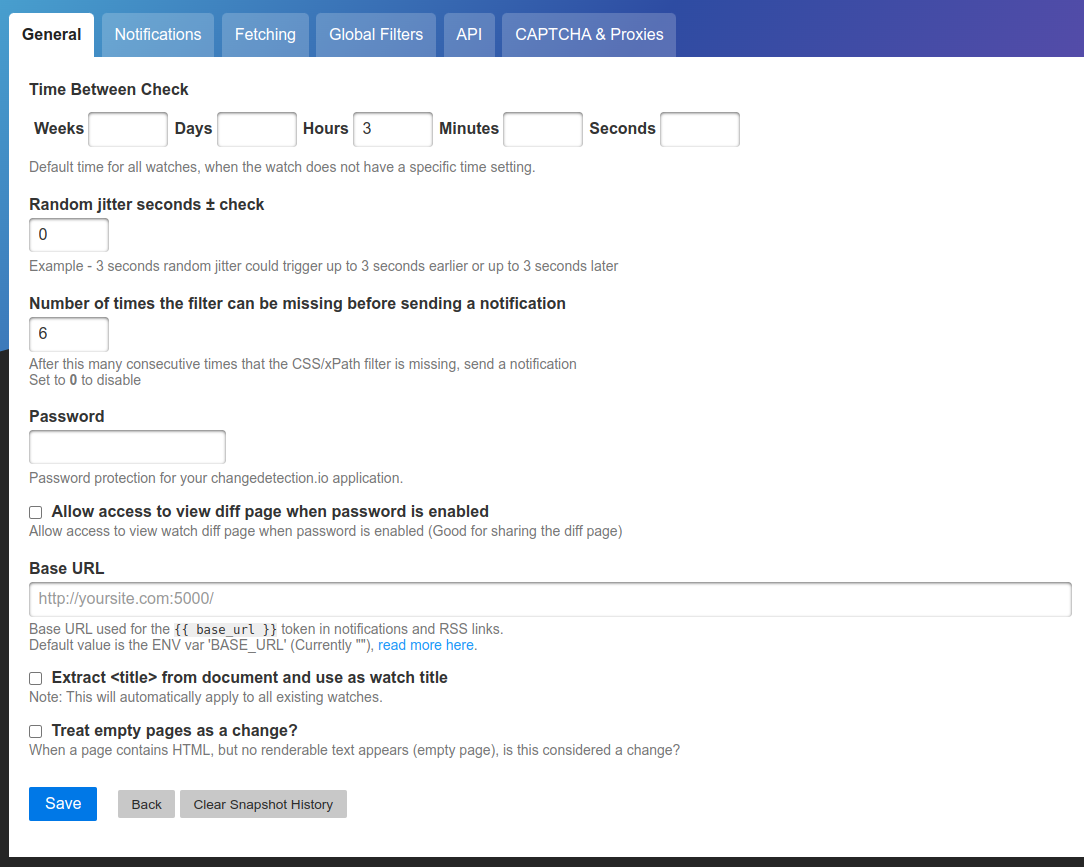
No comments to display
No comments to display